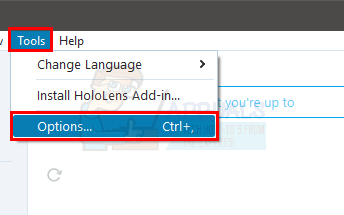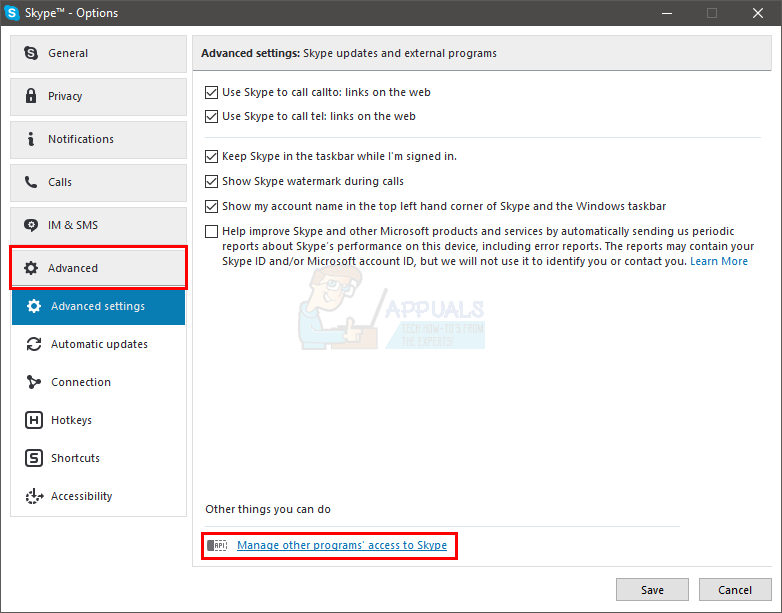Skype เป็นโปรแกรมที่ให้คุณสื่อสารกับผู้อื่นผ่านเสียงข้อความหรือวิดีโอ พวกเราหลายคนใช้ Skype เป็นประจำทุกวันเพื่อวัตถุประสงค์ทางธุรกิจหรือส่วนตัว แม้ว่า Skype จะมีประโยชน์มากสำหรับการสื่อสารในแต่ละวัน แต่บางครั้งคุณอาจเห็นข้อความแสดงข้อผิดพลาด Skype ต้องการใช้ RavBG64.exe ข้อผิดพลาดนี้ไม่เป็นอันตรายเพราะจะไม่หยุดคุณจากการใช้ Skype หรือโปรแกรมอื่น ๆ แต่ป๊อปอัปจะยังคงปรากฏทุกครั้งที่คุณเริ่ม Skype ดังนั้นมันอาจจะน่ารำคาญสำหรับหลาย ๆ คน
ข้อผิดพลาดนี้เกิดจากข้อบกพร่องใน Skype เวอร์ชันล่าสุด ปัญหาเกิดขึ้นในเวอร์ชัน 7.22.0.109 หรือใหม่กว่า เจ้าหน้าที่ของ Skype ยอมรับว่าเป็นเพราะข้อบกพร่องที่พวกเขาจะแก้ไขในการอัปเดตที่จะเกิดขึ้น โดยทั่วไปสิ่งที่จุดบกพร่องนี้ทำคือทำให้รายการยอมรับ 3ถแอปพลิเคชันปาร์ตี้ว่างเปล่า ดังนั้นเมื่อ 3ถแอปพลิเคชันปาร์ตี้จำเป็นต้องเชื่อมต่อกับ Skype โดยจะขออนุญาตว่า Skype ต้องการใช้ RavBG64.exe ข้อผิดพลาดจะลบรายการทุกครั้งที่รีสตาร์ท Skype ดังนั้นคุณจะเห็นป๊อปอัปนี้ทุกครั้งที่คุณเริ่ม Skype

แม้ว่าเจ้าหน้าที่ Skype จะเปิดตัวการอัปเดตพร้อมการแก้ไขข้อบกพร่องนี้ แต่ดูเหมือนว่าปัญหาจะไม่ได้รับการแก้ไขสำหรับคนจำนวนมาก สำหรับบางคนจะได้รับการแก้ไขในเวอร์ชันที่ใหม่กว่าในขณะที่บางส่วนจะได้รับการแก้ไขหลังจากทำตามขั้นตอนเฉพาะ สำหรับคนอื่น ๆ จะไม่ได้รับการแก้ไขด้วยวิธีใด ๆ แต่เราได้ให้ขั้นตอนที่ช่วยแก้ปัญหานี้สำหรับผู้ใช้ส่วนใหญ่ หากวิธีการที่ระบุด้านล่างไม่สามารถแก้ปัญหาของคุณได้คุณจะต้องรอการอัปเดตครั้งต่อไปของ Skype
การแก้ไขปัญหา
ไฟล์ RavBG64.exe เป็นกระบวนการพื้นหลังที่ให้คุณเชื่อมต่อแอปพลิเคชันการสื่อสารเช่น Skype (ในกรณีนี้) กับ Realtek Sound Drivers เนื่องจากเกี่ยวข้องกับ Realtek Sound Drivers โปรดตรวจสอบให้แน่ใจว่าคุณมีไดรเวอร์ล่าสุดที่พร้อมใช้งานเช่นกัน ไฟล์ RacBG64 ไม่ใช่ไวรัสตามที่กล่าวไว้ในบางบทความบนอินเทอร์เน็ต ดังนั้นคุณไม่ต้องกังวล
คุณสามารถไปที่เว็บไซต์ของ Realtek ได้โดยคลิก ที่นี่ และมองหาไดรเวอร์ล่าสุดสำหรับการ์ดของคุณ
เปลี่ยนการตั้งค่า
ก่อนอื่นตรวจสอบให้แน่ใจว่าคุณมี Skype เวอร์ชันล่าสุดบนคอมพิวเตอร์ของคุณ ไปที่เว็บไซต์ Skype อย่างเป็นทางการโดยคลิก ที่นี่ และดาวน์โหลดเวอร์ชันล่าสุด
เมื่อคุณอัปเดตเป็นเวอร์ชันล่าสุดแล้วให้ตรวจสอบว่าป๊อปอัปปรากฏขึ้นหรือไม่ หากเป็นเช่นนั้นคุณต้องดำเนินการสองสามขั้นตอนเพื่อแก้ปัญหานี้สำหรับผู้ใช้ส่วนใหญ่
ทำตามขั้นตอนที่ระบุด้านล่าง
- เปิด Skype ใบสมัคร
- คลิก เครื่องมือ
- คลิก ตัวเลือก
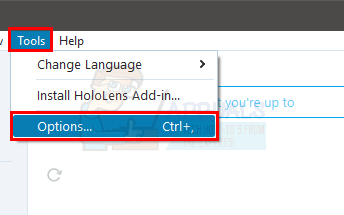
- คลิก ตั้งค่าขั้นสูง
- เลือก จัดการการเข้าถึง Skype ของโปรแกรมอื่น ๆ . ควรอยู่ที่ด้านล่างของหน้าต่าง
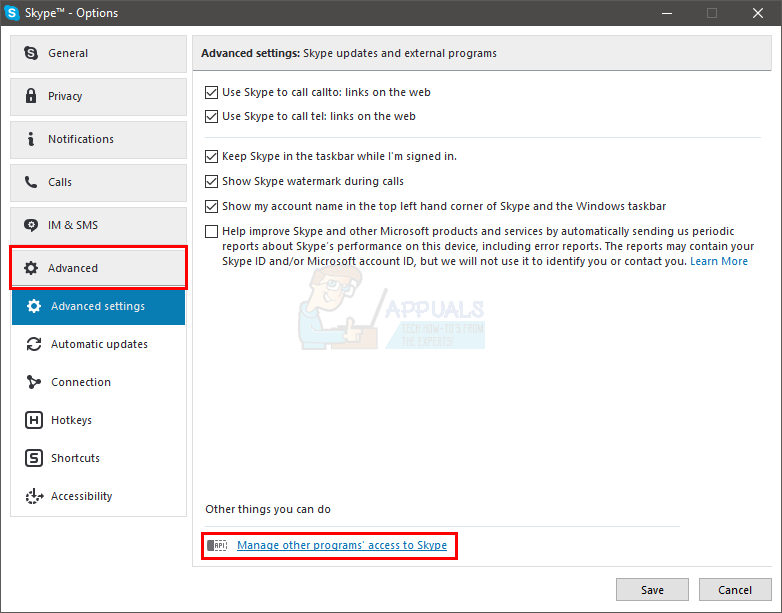
- หน้าต่างใหม่จะเปิดขึ้นพร้อมรายชื่อโปรแกรม
- เลือก RavBG64.exe และเลือก เปลี่ยน
- เลือก ไม่อนุญาตให้ แล้วกด ตกลง
- ตอนนี้เลือก exe อีกครั้งและเลือก เปลี่ยน
- เลือก อนุญาต แล้วกด ตกลง
- เลือก ตกลง อีกครั้งและเลือก บันทึก
เมื่อคุณทำเสร็จแล้ว RavBG64.exe ควรอยู่ในรายการแม้ว่าคุณจะรีสตาร์ท Skype แล้วก็ตาม
2 นาทีอ่าน